RT-Thread Studio快速配置AB32读写SD卡
Posted Jeck xu
tags:
篇首语:本文由小常识网(cha138.com)小编为大家整理,主要介绍了RT-Thread Studio快速配置AB32读写SD卡相关的知识,希望对你有一定的参考价值。
AB32读写SD卡
1.准备内容
1.1本章内容
本章基于RT-Thread Studio软件配置AB32VG1片上SDIO外设,快速使用SDIO功能,读写SD卡。
1.2模块介绍
SD卡接口位置

TF Card接口原理图
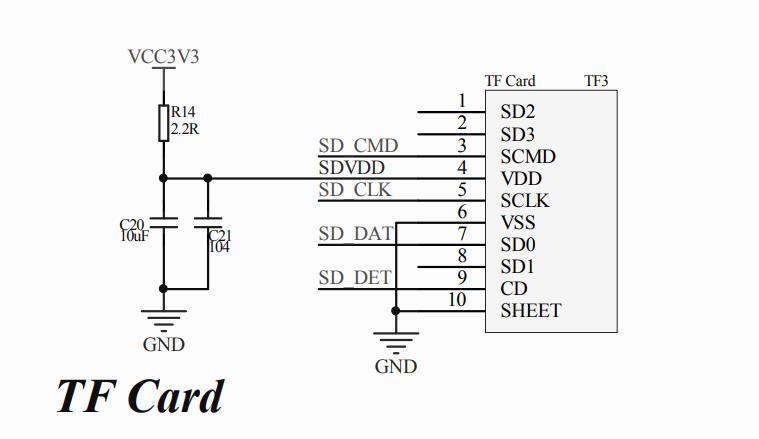
通过跳线帽将TF Card接口与芯片SDIO接口连接
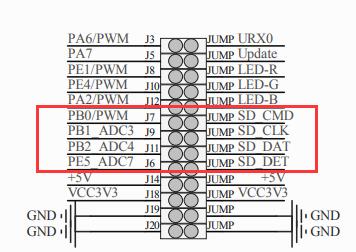
因为开发板引脚冲突,需要将图上右侧位置跳线帽断开,SD卡处的跳线帽插上

1.3开发软件
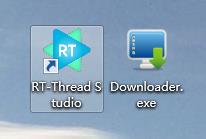
编译平台:RT-Thread Studio: 安装链接
下载平台:Downloader: 安装链接
2.步骤说明
2.1 新建工程
点击 文件-> 新建-> RT-Thread项目控件
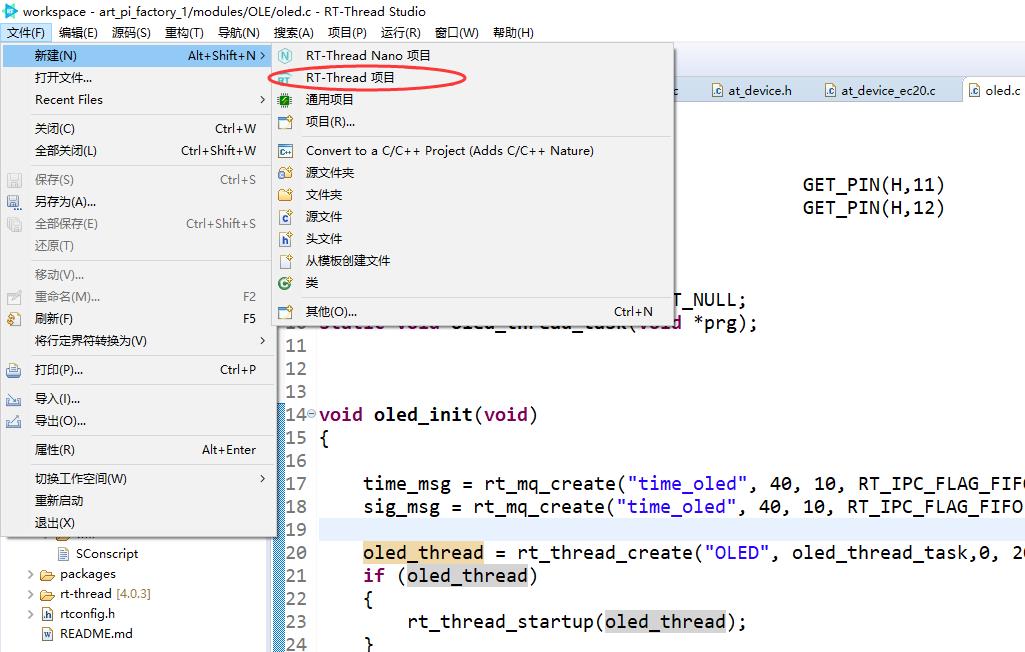
选择基于开发板的项目,填写工程名字,选择我们使用到的开发板(AB32VG1),调试器我们随便选,下载方式不是通过此处下载
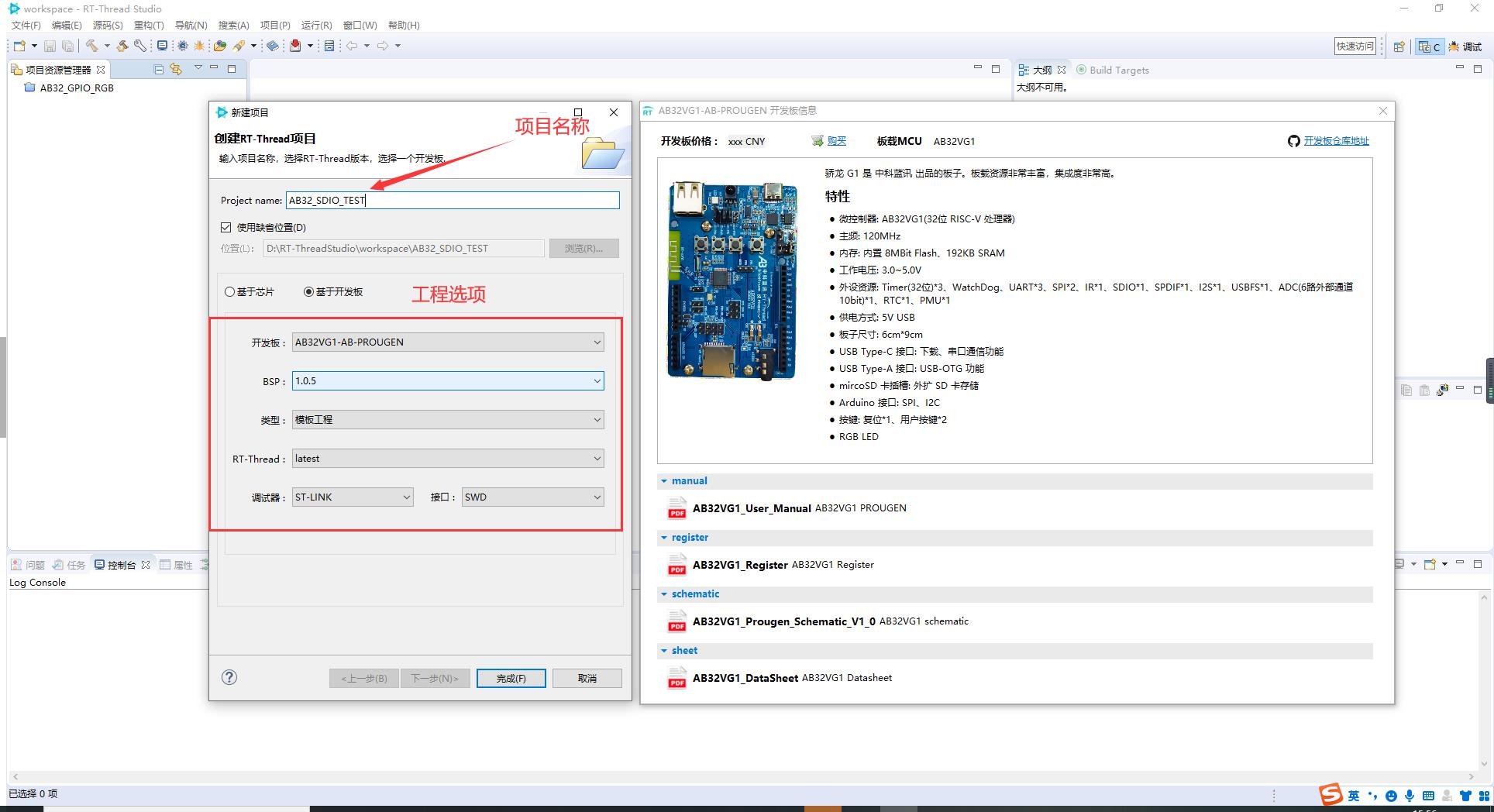
注意:如果第一次使用RISC-V芯片需要安装工具链,在SDK管理器中下载工具链
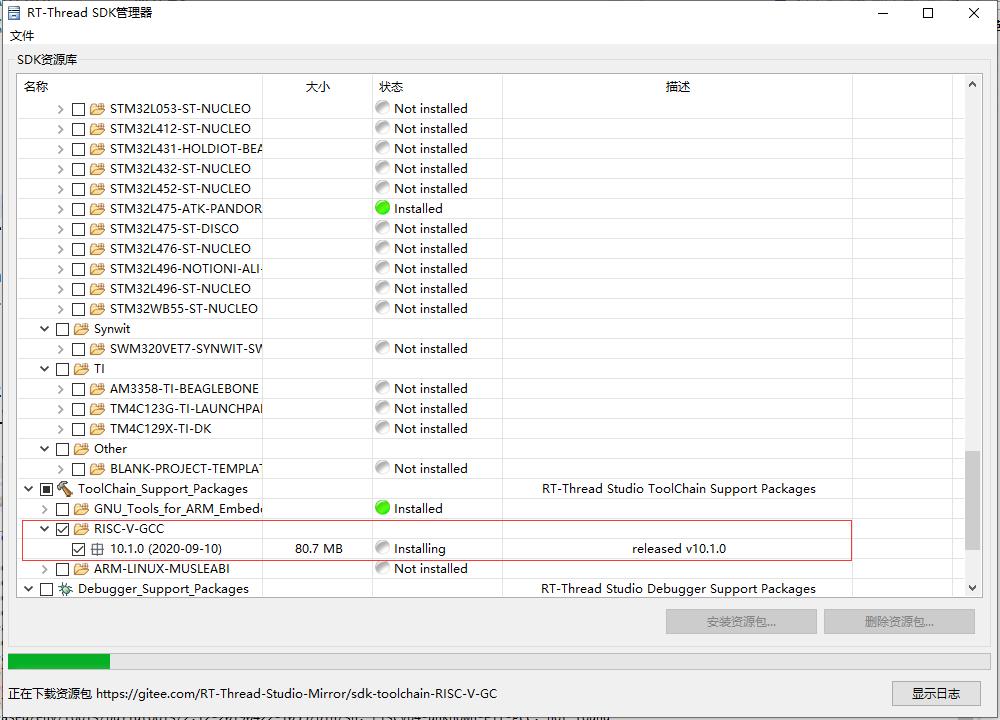
然右击项目名称,进入属性
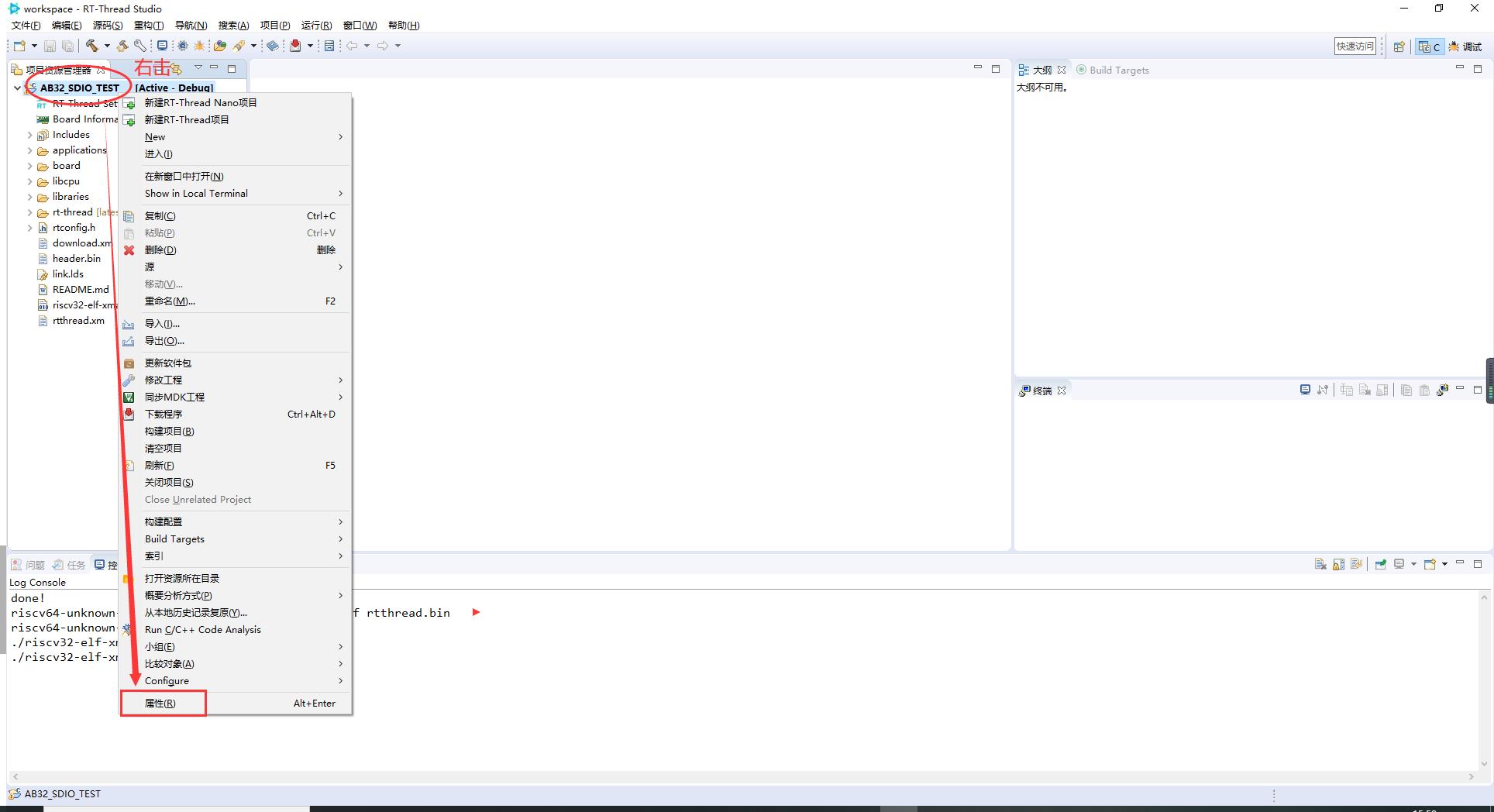
找到MCU->RISC-V ToolchainsPat ,配置Tool的环境,在软件安装位置下面的路径中
软件安装位置\\RT-ThreadStudio\\repo\\Extract\\ToolChain_Support_Packages\\RISC-V\\RISC-V-GCC\\10.1.0\\bin
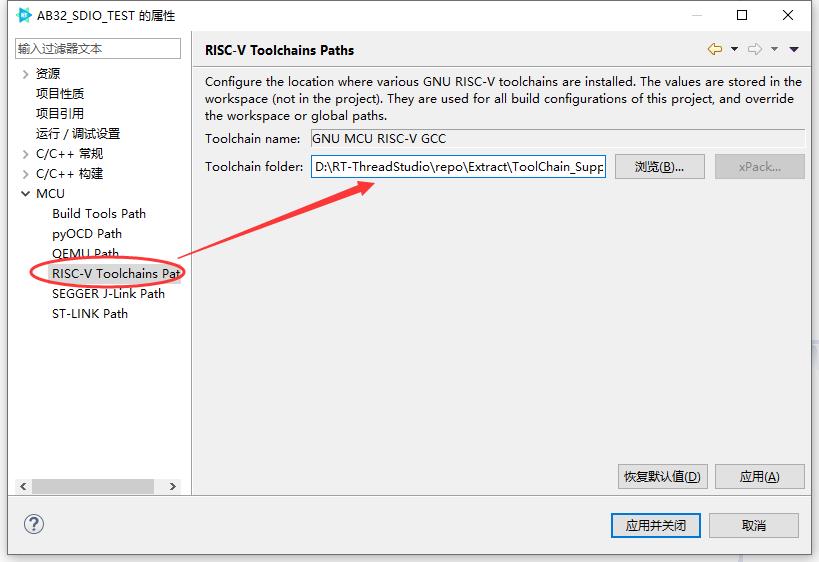
工程新建后左边的项目资源管理器会显示我们的工程,我们把他展开,点击小锤子图标编译一下,编译结果如下
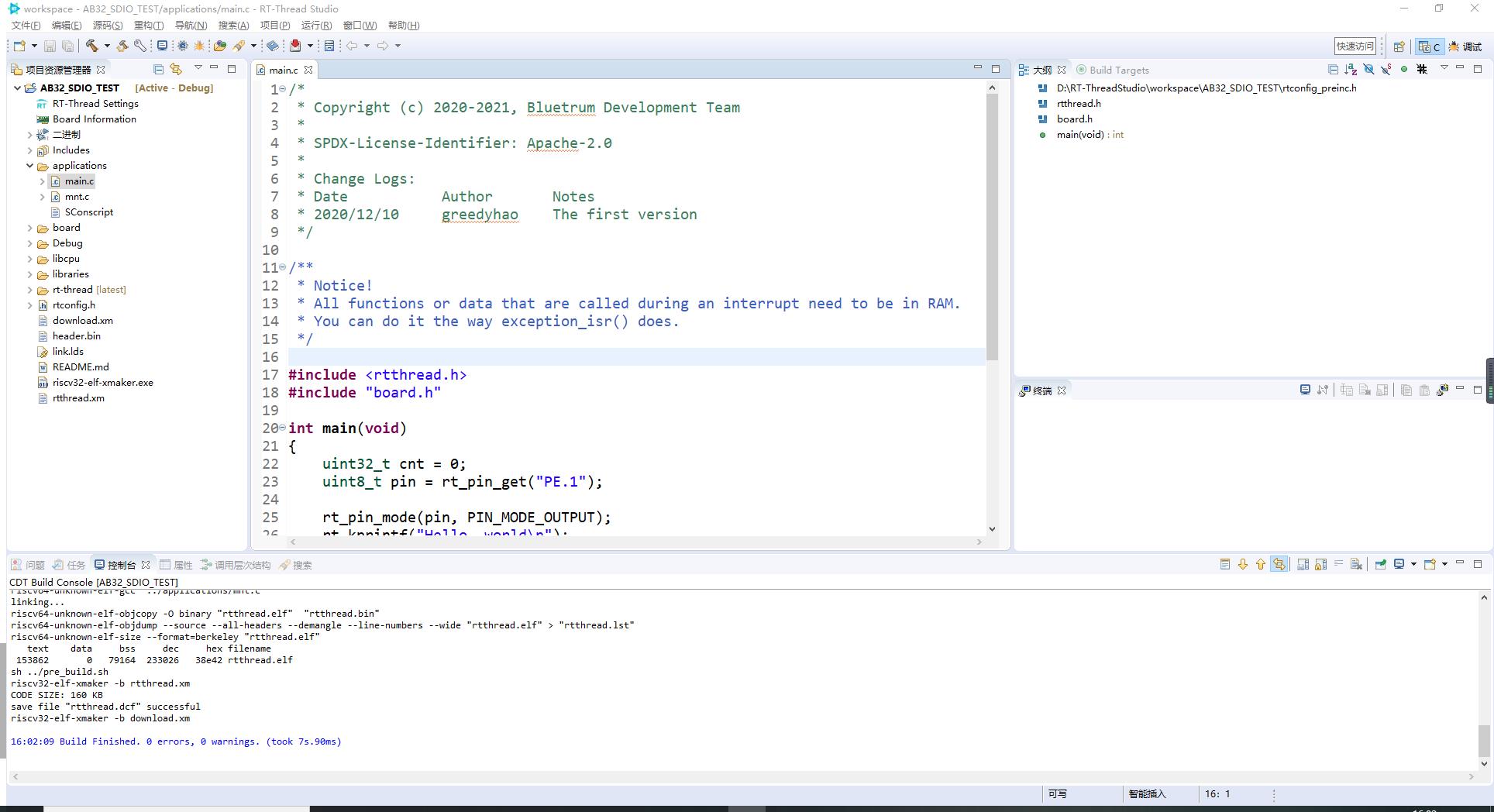
编译无报错,新建工程完成了!
2.2 RT-Thread Studio配置SDIO
点击RT-Thread Setting
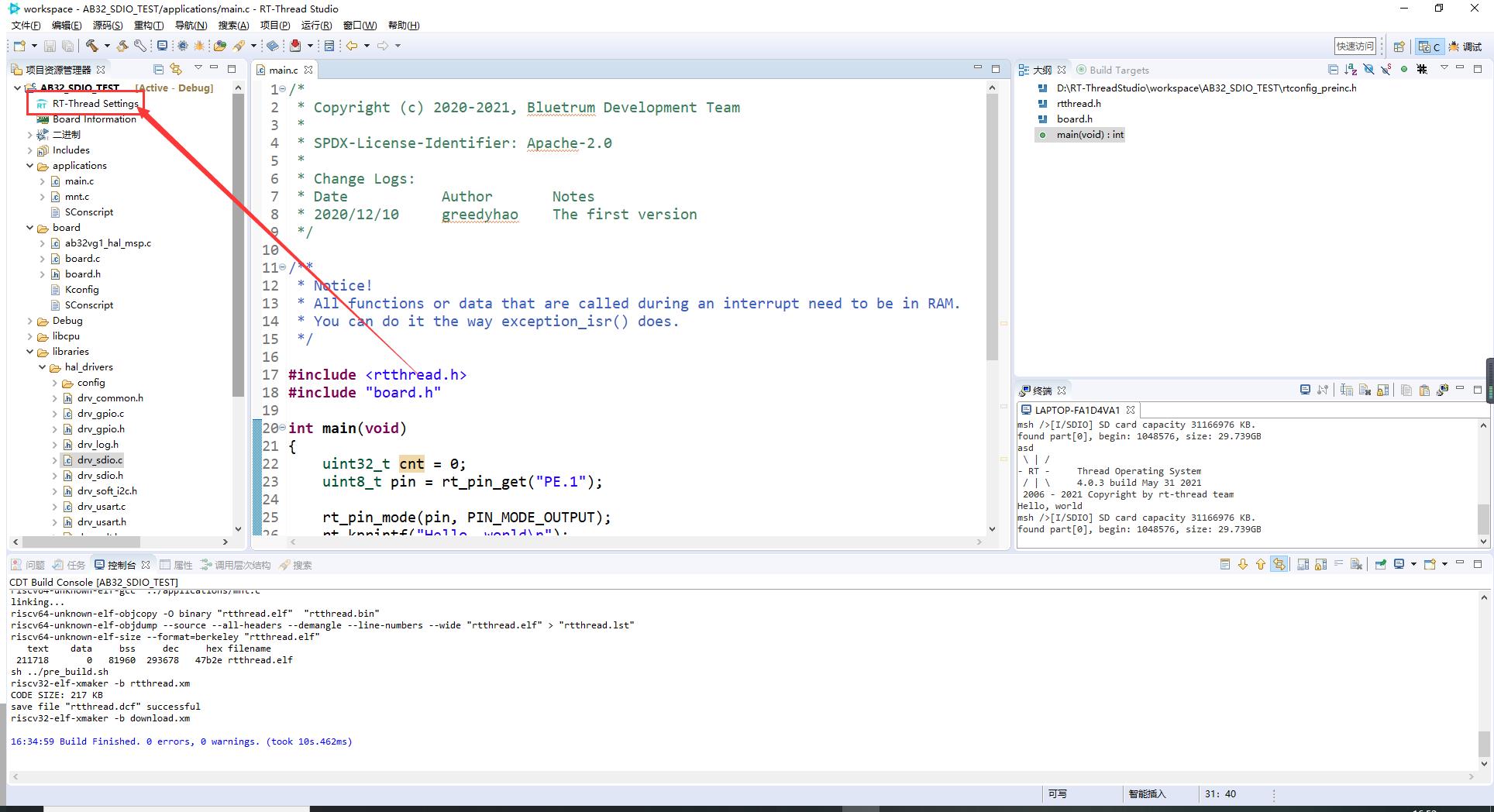
选择更多配置
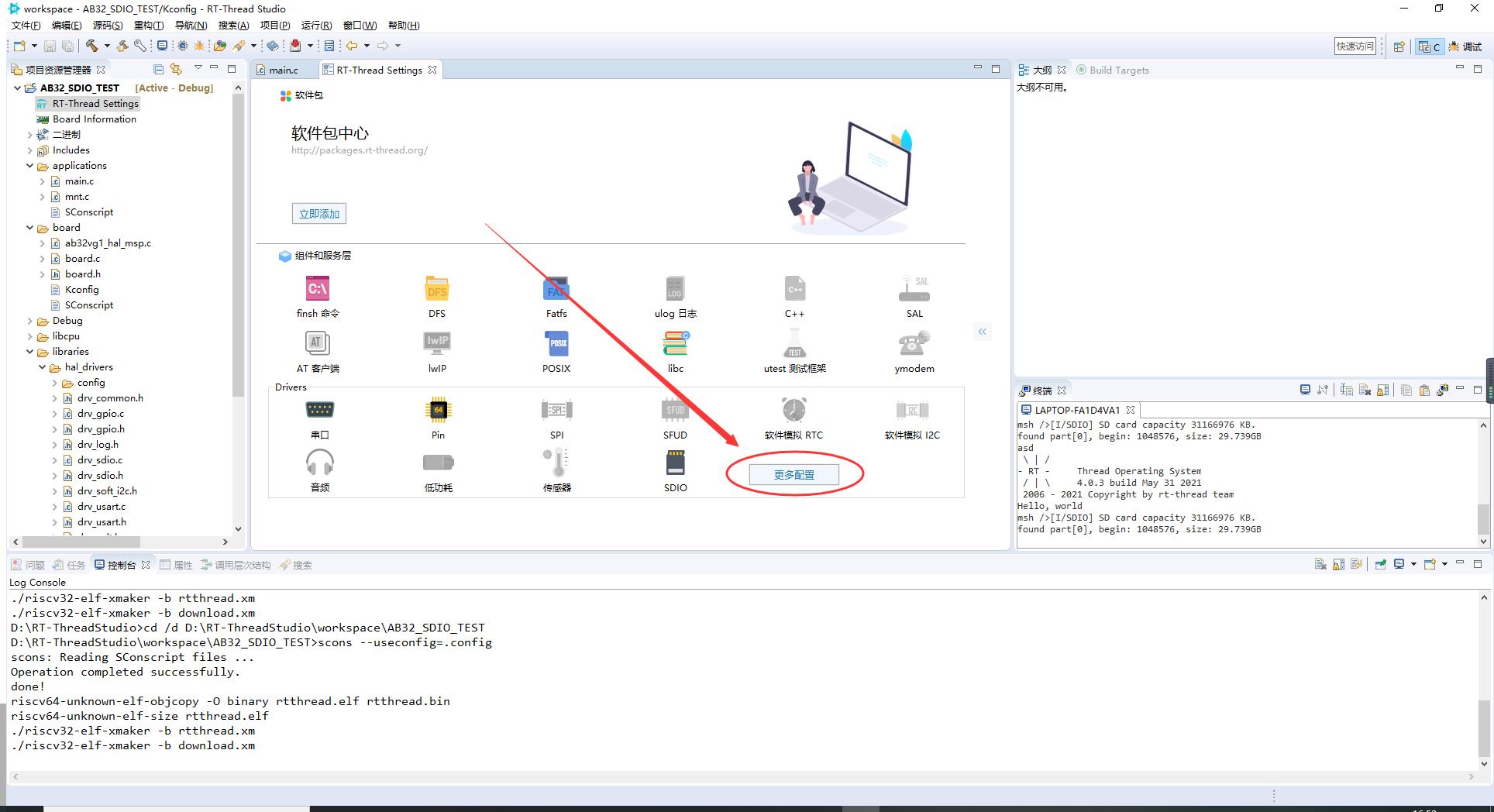
点击硬件,展开后选择使能SD卡
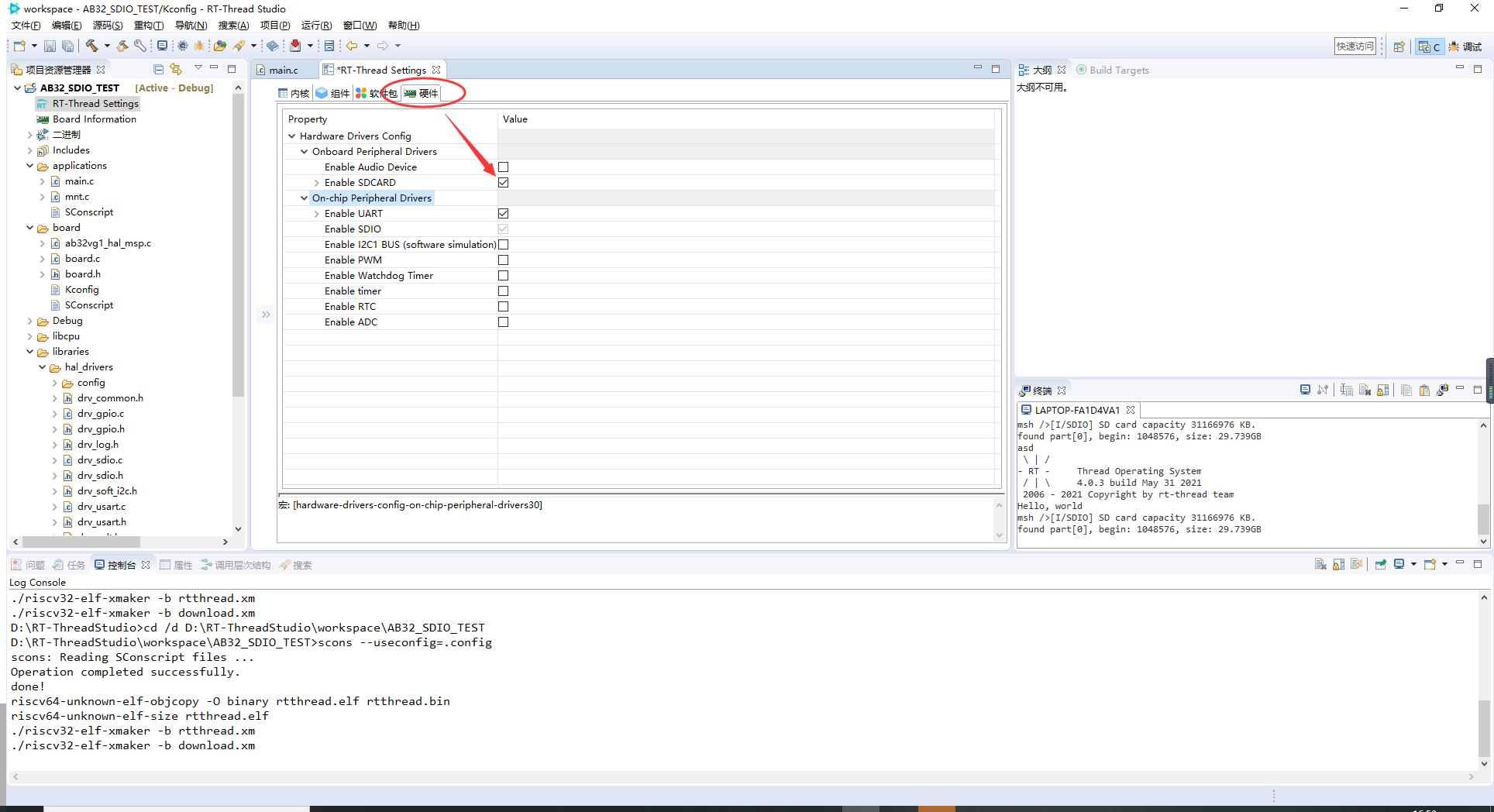
Ctrl + S保存,RT-Thread会自动生成代码,生成之后,我们回到工程文件,编译一下工程
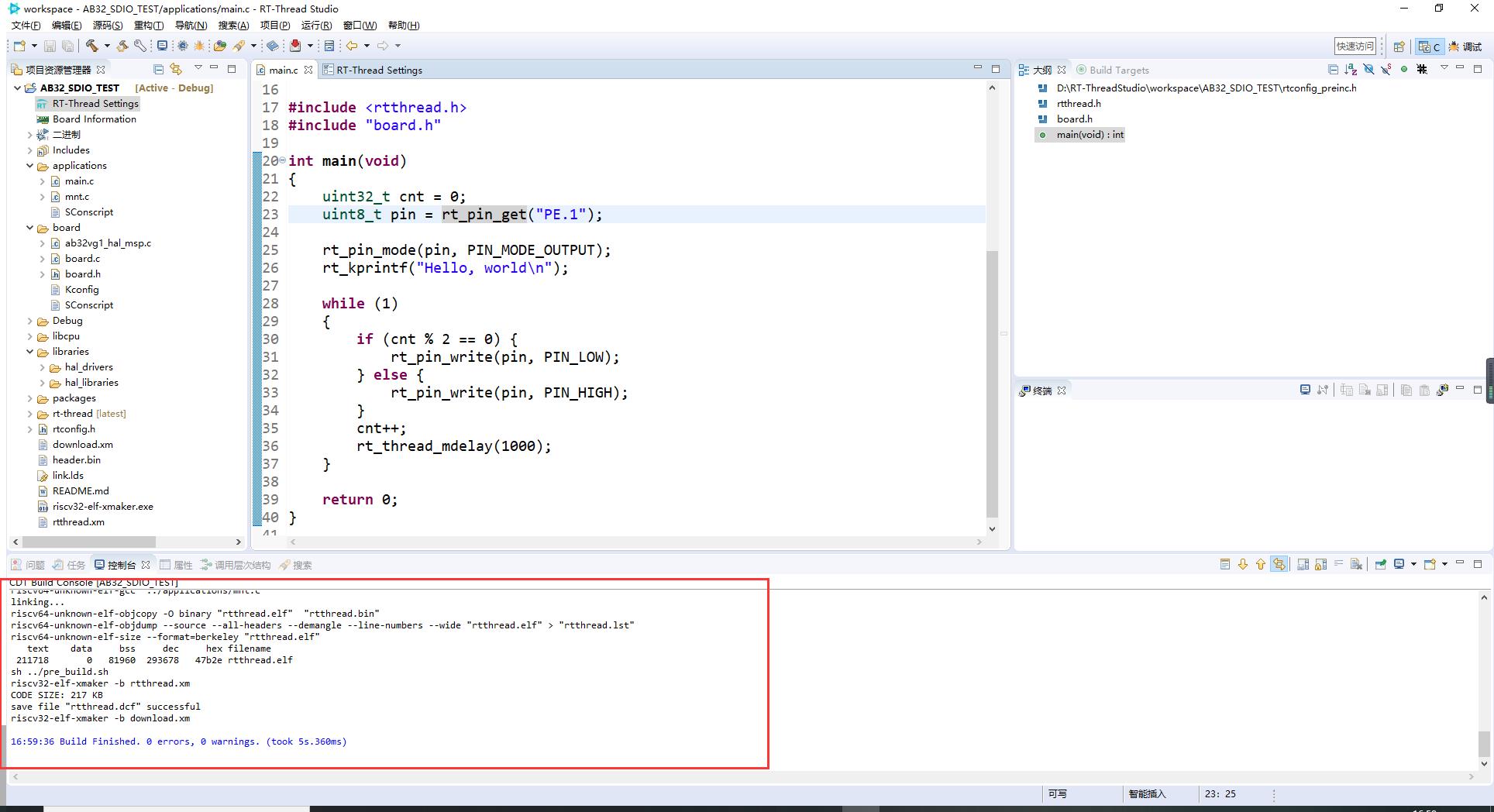
编译无报错,SDIO功能添加完成,下面就是验证SD卡功能
3.代码验证
编译完成,打开Downloaded下载器,通过download下载生成的.dcf文件(第一次使用前需要先安装串口驱动),扫描串口,点击开始后,按一下板子上复位按键下载程序
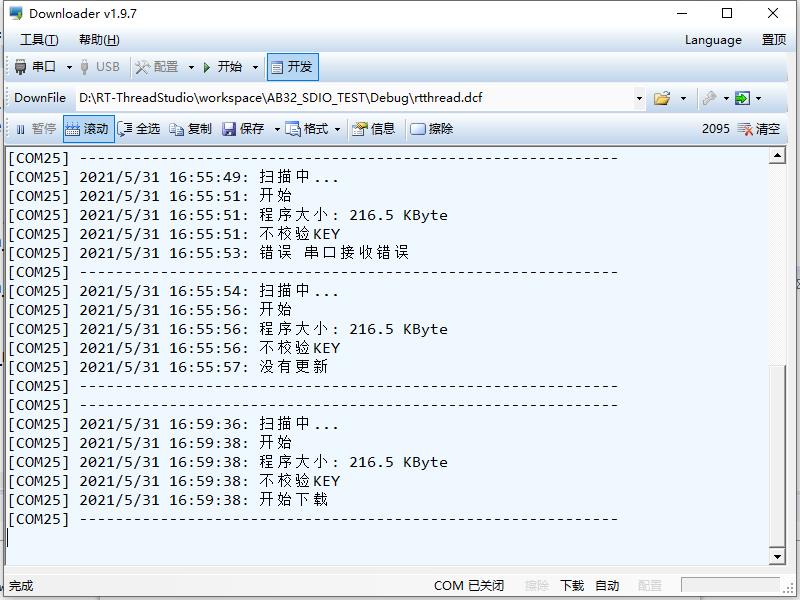
程序下载完成后可以通过Downloader使用命令行进行在线调试,如下ls列出挂载的SD卡上的列表,mkdir创建新的目录
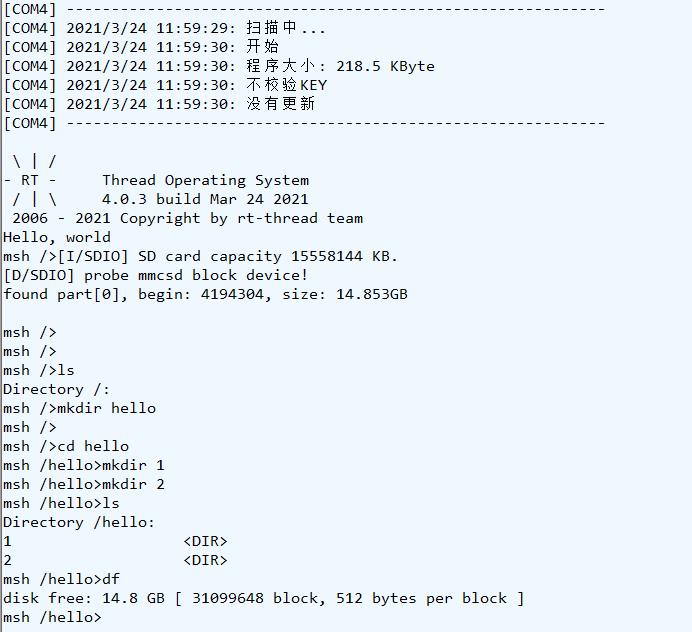
4.章节总结
本章节我们使用RTT Studio配置文件系统,然后通过终端进行接口调用,不需要写很多代码,因为挂载文件系统的代码已经封装完成,这样的机制有利于降低开发者的开发时间,使开发者不用了解底层也可快速通过终端对SD卡进行配置,减少开发时间
以上是关于RT-Thread Studio快速配置AB32读写SD卡的主要内容,如果未能解决你的问题,请参考以下文章